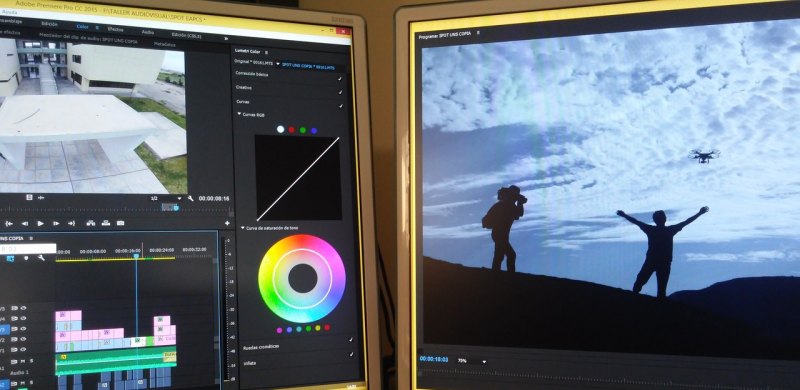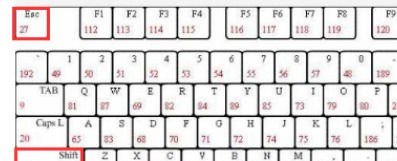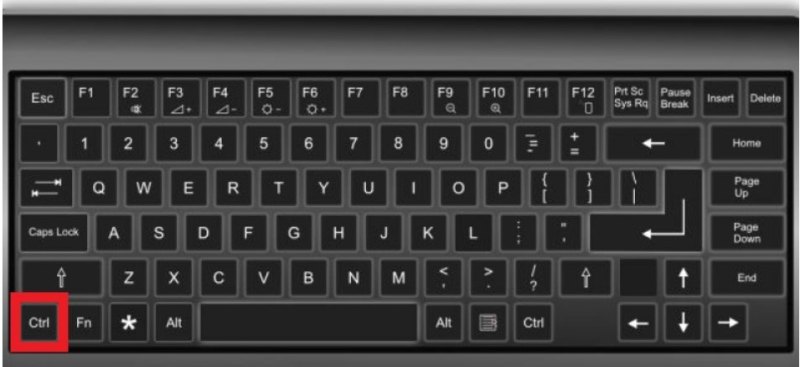电脑怎样连接复印机?
1.点击开始——打印机和传真。
2.选择添加打印机——点击下一步。
3.选择创建新端口——选择standard TCP/IP port——下一步。
4.输入复印机或打印机的IP地址,如192.168.1.128。
5.选择打印设备的名称及型号,点击下一步完成安装。
6.点击打印测试页,若没有问题的话即可打出测试页,显示测试页信息。步骤:将打印机和电脑用数据线连接(注意打印机有LPT或USB两种接口)。连接后电脑会自动安装打印机的驱动,而如果未安装完成,大家可以根据打印机的品牌和型号在相关网站进行下载和安装。若未弹出提示,则可以在控制面板里面打开“设备和打印机”这个选项来手动添加打印机。上述方法即可完成电脑与打印机的连接。至此大家就可以开始使用打印机了!
打印机怎么连接电脑共享打印机?
这种情况用以下介绍的方法和步骤 就可以解决:
1、首先连接共享打印机之前让自己的计算机和共享打印机连接的计算机在同一个工作组,打开磁盘列表,点击系统属性。
2、系统属性里面可以看到工作组,如果不一致点击更改设置,设置为一个工作组。
3、在开始菜单中,点击设备和打印机。
4、设备和打印机的页面,点击添加打印机。
5、选择添加方式为无线添加。
6、设备列表里面找到共享连接的计算机,点击下一步。
7、进入设置打印机的名称界面,点击下一步。最后进入打印机测试页打印,即可完成添加。
新电脑怎么连打印机?
1、开始,控制面板,添加打印机;
2、下一步,(如果打印机在本机可选择此计算机连本地打印机,之后点下一步;
3、选择打印机插孔,一般的u++和ltp1,插口,正常是ltp插口,选择完毕点下一步;
4、点下一步,在出现一个对话框,在厂商那里找型号,这是windows自带的;
5、下一步,完成;
6、插上打印机,通电,自动检测,即可。
数据线连接,网络连接。
1、将打印机与电脑通过数据线连接,打开打印机电脑,安装打印驱动,驱动可通过光盘、网络下载等方式取得。
2、网络连接需要打印机与电脑在同一个网段,且网络状态正常。在电脑打印机设置上添加网络打印机,找到这台打印机并输入打印机IP地址,安装驱动尽就能打印了。
有线打印机怎么连接电脑?
1.
工具:惠普1106打印机,惠普台式机。打开电源,用数据线与电脑相连。

2.
点击下载驱动程序安装包,双击打开驱动程序安装包。

3.
在新窗口选择“开始安装”。

4.
新窗口选择“安装打印机软件”,进入下一步操作。

5.
选择“简易安装”,右下角点击“下一步”。

6.
在选择打印机窗口,选中“HP P1100Series”,点击下一步。

7.
等待安装完成。

8.
提示成功安装的窗口,点击下一步。

9.
点击完成,窗口关闭。

10.
打开本地计算机打印机页面查看,打印机已成功安装。

1.
工具:华为matebook14,win10。以连接无线打印机为例,将HUAWEI电脑与打印机连接同一个无线网络,使它们处在同一无线网络下。电脑点击开始。

2.
点击设置。

3.
点击蓝牙与其他设备。

4.
点击打印机和扫描仪,选择刷新

5.
点击手动添加,选择可连接的网络打印机,点击下一页

6.
在弹出的窗口,选择要添加的网络打印机,点击下一页

7.
填入网络打印机会自动打印的wps pin码

8.
正在安装打印机

9.
电脑与打印机成功连接

到此,以上就是小编对于电脑和打印机如何连接的问题就介绍到这了,希望介绍关于电脑和打印机如何连接的4点解答对大家有用。